به سختی میشود یک شرکت را بدون کامپیوترهای رومیزی و لپتاپ تصور کرد. حتی میتوانیم بگوییم این روزها عمده اقدامات برای افتتاح یک دفتر کار، شامل قراردادن میزصندلی و کامپیوتر در یک آپارتمان بزرگ میشود. اما در بسیاری از موارد مدیران درک درستی از خرید کامپیوتر ندارند و با خرید اشتباه منابع مالی دفتر را تباه میکنند.
جدای از علاقه شخصیام به اقتصاد رفتاری، تاریخ ایران و فلسفه، به شدت به بازارهای کامپیوتر و تلفنهمراه علاقهند هستم. در این مقاله سعی میکنم به زبان ساده و در هشت قدم به شما بگویم که چطور برای کارمندان خود کامپیوتر بخرید.
قدم صفر: هدفگذاری
توصیه فردی من به شما این است که بجای لپتاپ سعی کنید کامپیوتر (کیس و مانیتور) بخرید.
- بسیاری از قطعات لپتاپها قابل بهروزرسانی نیستند. مثلا نمیتوانید CPU لپتاپ را بعدها عوض کنید.
- لپتاپی که همقیمت کامپیوتر دسکتاپ باشد، قدرت کمتری دارد.
- فلسفه وجودی لپتاپ، کامپیوترهایی قابل حمل است. در شرکت معمولا قرار نیست لپتاپها جابجا شوند.
- ترکپد (صفحه لمسی جایگزین ماوس) و کیبورد لپتاپها معمولا خوب نیستند.
- ارتفاع صفحه نمایش لپتاپ کم است و به گردن کاربر فشار میآورد.
از طرف دیگر سیپییویی که در کامپیوتر استفاده میشود، دقیقا شبیه به همان سیپییوی استفاده شده در لپتاپ نیست و قدرت بیشتری دارد.
[imp content=”تنها درصورتی سراغ لپتاپ بروید که واقعا میخواهید مدام جابجا شوید. “]
برای مثال پردازنده Core i7-8700k با توان 95W (دسکتاپ) در مقایسه با Core i7-8750H با توان45W (لپتاپ) حدود 23% تا 28% سریعتر است.
تنها درصورتی سراغ لپتاپ بروید که واقعا میخواهید مدام جابجا شوید. اما لپتاپ برای قرارگرفتن روی میز مناسب نیست.
قدم اول: بودجهبندی
در سال 97 و همراه با افزایش قیمت دلار، قیمت کامپیوتر به شکل عجیبی بالا رفت و دستهبندی قیمتها دچار تحول شد. ما در اینجا به چهار دسته اصلی اشاره میکنیم. در تبدیل قیمت دلاری به ریالی دلار را 13 هزار تومان فرض میکنیم.
- کمتر از 5 میلیون: دستگاههایی ضعیف با عملکرد کُند، کیفیت ساخت پایین و دوام کم.
- بین 5 تا 8 میلیون: مناسب برای کارمندان معمولی، عملکرد خوب و کیفیت ساخت قابل قبول.
- بین 8 تا 15 میلیون: دستگاههایی قدرتمند با کیفیت مناسب.
- بالای 15 میلیون: بهترین گزینههای ممکن.
اول باید تعیین کنید که چقدر میخواهید برای کامپیوتر خرج کنید. مثلا اگر 100 میلیون تومان بودجه و 15 کارمند دارید نمیتوانید به گزینههای 20 میلیون تومانی فکر کنید.
توجه کنید که گرافیست به کامپیوتر قدرتمندتری نیاز دارد تا کارمندی که تنها به اینترنت و نرمافزاری برای نوشتن نیاز دارد.
| موقعیت شغلی | تعداد (نفر) | قیمت هر دستگاه | جمع |
| گرافیست | 2 | 10 میلیون | 20 میلیون |
| تدوینگر | 1 | 10 میلیون | 10 میلیون |
| مدیران | 3 | 7 میلیون | 21 میلیون |
| کارمندان | 10 | 5 میلیون | 50 میلیون |
| جمع | 15 | 100 میلیون |
البته بهتر است حدود 20% از بودجه خرید خود را نگهدارید: شاید کامپیوتر کسی خراب شود، به یک ابزار جانبی نیاز داشته باشد، نرمافزار گرانی بخواهد یا کارمندی جدید به مجموعه شما بپیوندد. داشتن یک کامپیوتر یدک هم بد نیست. اگر دستگاه کسی در حال تعمیر بود، بتواند موقتا به کار ادامه دهد.
قدم دوم: سیستم عامل
در ایران انتخابهای زیادی برای سیستم عامل ندارید. سیستم عامل مکینتاش فقط بر روی کامپیوترهای گرانقیمت اپل وجود دارد.
سیستم عامل لینوکس برای کاربرد اداری خیلی خوب است. این موضوع دلایل فنی، اخلاقی، اقتصادی و امنیتی زیادی دارد. کارمندان شما خیلی زود به این سیتسم عامل عادت خواهند کرد.
سیستم عامل کروم برای بیشتر کارهای دفتری کافی است.
با این وجود معمولا انتخاب ویندوز 10، یک انتخاب مطمئن و ساده است.
اگر کارمندان شما فقط به نرمافزارهایی مثل آفیس و مرورگر کروم نیاز دارند، میتوانید از سیستم عامل کروم هم استفاده کنید. کامیپوترهای کروم معمولا ارزانقیمتتر از لپتاپ هستند.
قدم سوم: نیازسنجی
به چه چیزهایی نیاز دارید؟ یا بهتر بگویم، به چه چیزهایی نیاز ندارید؟ آیا صفحه نمایش لمسی لازم دارید؟ آیا کامپیوترها حسگر اثرانگشت یا سنسور عنبیه میخواهند؟ آیا وبکم برای شما مهم است؟ آیا نمیتوانند کار خود را با وبکم گوشی انجام دهند؟
برای کارمندان شما چه چیزهایی مهم است؟ ایا صفحه نمایش در اولیت است یا توان پردازش؟ آیا بیشتر از لپتاپ برای نوشتن استفاده میکنند یا بیشتر به ماوس نیاز دارند؟
قدم چهارم: پردازنده
پردازندههای اینتل اتم، پنتیوم، Core m و AMD E را به طور کامل کنار بگذارید. این پردازندهها به درد دفتر نمیخورند و بیشتر مناسب دانشآموزان هستند. از بین پردازندههای زیر یکی را انتخاب کنید:
کارمندان عادی (آفیس، کروم، تماشای ویدیو و…): برای این افراد پردازندههای نسل هشتم Core i3 مناسب است. از بین مدلهای 8100، 8300 و 8350 میتوانید یکی را انتخاب کنید.
کارمندان حرفهای (فوتوشاپ، نرمافزار مهندسی، ایندیزاین و…): برای این افراد پردازندههای نسل هشتمِ Core i5 خوب است. مدلهای 8400، 8500 و 8600 خیلی خوب هستند. 8600k یک پردازنده 6 هستهای بسیار قدرمتند است.
کارمندان ابرحرفهای (طراحیهای سنگین، مدلینگ سهبعدی و محاسبات بسیار پیچیده): اگر واقعا به توان پردازشی بالا نیاز دراید پردازندههای Core i7 خوب هستند. دقت کنید که پردازش گرافیکی بیشتر به کارتگرافیک وابسته است. پردازنده 8700 (به خصوص سری K) از پس هر پردازشی برخواهد آمد.
برای پردازنده گرافیکی، یک کارتگرافیک انویدیا mx150 یا 1050 برای شما کافی است. کارتهای 1070 و 1080 معمولا به کارتان نمیآیند.
قدم پنجم: رم
در اینجا کار زیادی نداریم. برای تمام کارمندانی که کار سنگین ندارند رم 8 گیگ و برای تمام دستگاههای قدرتمند رم 16 گیگ خوب است.
خیلی بعید است به رم 32 و 64 نیاز داشته باشید.
یک رم 8 بهتر از دو رم 4 است. به این ترتیب در صورت نیاز به ارتقا، افزودن یک رم 8 دیگر آسان است.
قدم ششم: هارد دیسک
بیشتر افراد به هارد SSD نیاز ندارند. معمولا برای تدوین مقدار زیادی ویدیو، فایلهای سنگین صوتی و لایههای حجیم عکس، سرعت بالای هارد لازم میشود. اما معمولا حافظههای معمولی کافی هستند.
در بیشتر موارد هارد 512 خیلی زیاد است و یک هارد 256 کافی است. توجه کنید که قرار نیست همه روی کامپیوتر شرکت آرشیو فیلم و موسیقی داشته باشند.
قدم هفتم: مانیتور
فناوریهای صفحه نمایش خیلی متنوع هستند. در بیشتر موارد به فناوریهای OLED و QLED نیاز ندارید. معمولا پنلهای IPS خیلی خوب هستند. با این وجود پنلهای TFT ممکن است چشم را خسته کنند.
برای کسانی که با رنگ سر و کار دارند (مثل طراحان گرافیک)، بجای اسامی فناوریها بهتر است به شاخص Adobe RGB توجه کنید. پنلهایی با دقت بالای 96% خیلی خوب هستند.
[imp content=”اگر میخواهید حسابی پول خرج کنید، باز هم پنل OLED را به شما توصیه نمیکنم. این صفحهها برای محیطهای تاریک بهتر هستند.”]
برای کارمندهای معمولی، صفحه نمایش 15 اینچ خوب است. گرافیستها و تدوینگرها میتوانند از دو مانیتور 17 اینچ استفاده کنند.
اگر میخواهید حسابی پول خرج کنید، باز هم پنل OLED را به شما توصیه نمیکنم. این صفحهها برای محیطهای تاریک بهتر هستند. دفتر کار معمولا روشن است و فناوری QLED مات مناسبتر خواهد بود.
قدم هشتم: لوازم جانبی
بهتر است خرید لوازم جانبی را به بعد موکول کنید. بگذارید کارمندان کمی با کامپیوترهایشان کار کنند و نیازهای خود را شناسایی کنند. شاید همه به اسپیکر، هدفون، وبکم و قلم نوری نیاز نداشته باشند.
لوازم جانبی را هر زمان میشود به کامپیوتر اضافه کرد. تنها کافی است مطمئن شوید که پورتهای لازم برای اتصال لوازمی مثل پرینتر و اسکنر وجود داشته باشند.








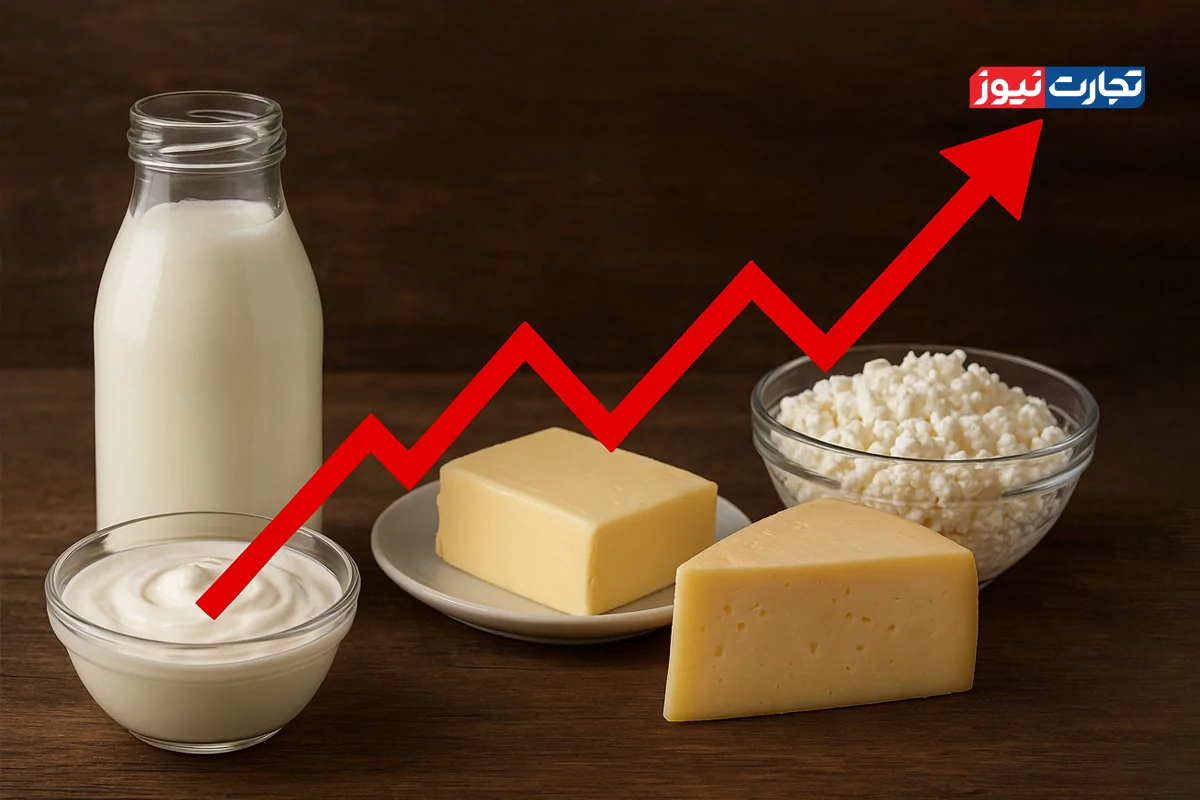




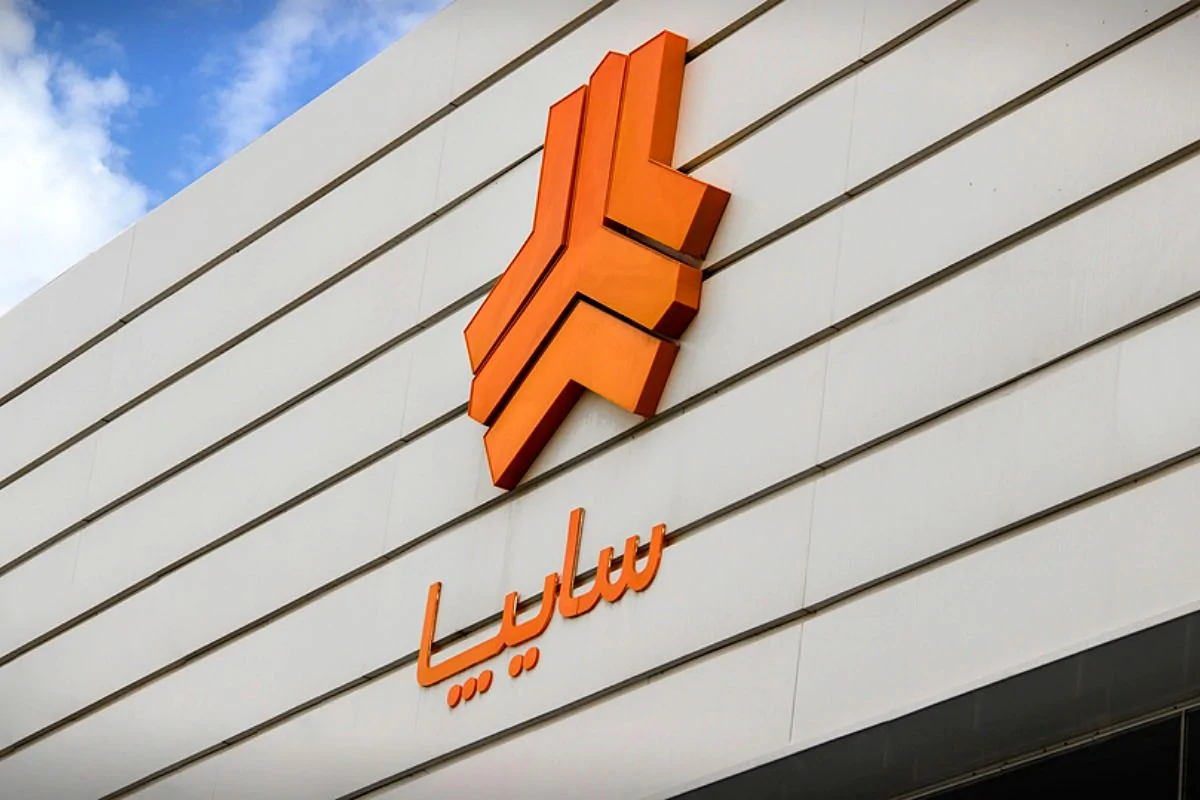











بسیار عالی بود تشکر می کنم
مچکرم
عالی?????
سلام خسته نباشد.
واقعا متن عالی بود.
بازم تشکر فراوان.